Kuinka tarkistaa, voiko tietokoneessasi käyttää Windows 10 Hyper-V: tä
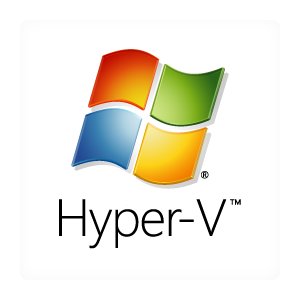
Windows 10:n, Windows 8.1:n ja Windows 8:n mukana tulee Client Hyper-V, joten voit käyttää tuettua vieraskäyttöjärjestelmää virtuaalikoneen sisällä. Hyper-V on Microsoftin alkuperäinen hypervisor Windowsille. Se kehitettiin alun perin Windows Server 2008:lle ja siirrettiin sitten Windows-asiakaskäyttöjärjestelmään. Se on parantunut ajan myötä, ja se on mukana myös uusimmassa Windows 10 -julkaisussa. Hyper-V: n käyttäminen edellyttää, että tietokoneesi täyttää tietyt vaatimukset. Näin voit nopeasti selvittää, pystyykö tietokoneesi käyttämään Hyper-V: tä.
Tarkistaaksesi, pystyykö tietokoneesi käyttämään Hyper-V: tä, sinun on tehtävä seuraava.
- Lehdistö Voittaa + R avataksesi Suorita-valintaikkunan.
- Kirjoita Suorita-ruutuun seuraava:
msinfo32
- Vieritä avattua sivua alas ja katso, onko siinä seuraavat rivit - kaikkien niiden arvon tulee olla "Kyllä":
- VM-monitoritilan laajennukset,
- toisen tason osoitteiden käännöslaajennukset,
- Virtualisointi käytössä laiteohjelmistossa,
- Tietojen suorittamisen estäminen.
Jos kaikki rivit sanovat kyllä, Windows 10- tai Windows 8.1 -tietokoneesi tukee Hyper-V: n käyttöä kaikilla sen ominaisuuksilla.
- Avaa komentokehote.
- Kirjoita cmmand-kehotteeseen järjestelmän tiedot ja paina Enter-näppäintä.
- Tarkista Hyper-V Requirements -osiossa rivien Second Level Address Translation, VM Monitor Mode Extension, Virtualization Enabled In Firmware, Data Execution Prevention Available -rivit. Heidän kaikkien pitäisi sanoa "Kyllä".
Se siitä.
